지난 포스트에서는 애저 키 저장소의 모든 시크릿 값의 모든 버전을 한꺼번에 돌려보고 비활성화 시키는 방법에 대해 알아 보았다. 이 방법이 매우 간편하긴 하지만, 처음 한 번이나 두 번 정도 벌크로 진행할 때를 제외하고는 매번 모든 시크릿 값을 대상으로 진행하는 것은 어찌 보면 과하지 않을까 하는 느낌도 있다. 그렇다면, 특정 시크릿에 새 버전이 만들어졌을 때 그 시크릿만 체크해서 필요한 만큼 변경할 수 있는 방법은 없을까? 물론 있다. 애저 키 저장소 인스턴스는 기본적으로 애저 이벤트그리드를 통해 이벤트를 발생시키므로, 이를 활용하면 이벤트 기반으로 특정 시크릿에 대해서만 버전 로테이션을 관리할 수 있다.
- 애저 키 저장소 시크릿 로테이션 관리
- 이벤트 기반 애저 키 저장소 시크릿 로테이션 관리
이 포스트에서는 애저 이벤트그리드, 애저 로직 앱, 애저 펑션을 이용해서 특정 시크릿에 새 버전이 추가될 경우, 이를 자동으로 감지해서 로테이션 버전을 관리하는 방법에 대해 알아보기로 한다.
이 포스트에 사용한 샘플 코드는 이 깃헙 리포지토리에서 다운로드 받을 수 있다.
애저 키 저장소 이벤트
애저 키 저장소는 이벤트 그리드와 통합하여 시크릿에 새로 버전이 하나 추가될 때 마다 이벤트를 발생시킨다. 따라서 이 이벤트를 받아서 처리하게 되면, 굳이 모든 시크릿을 한꺼번에 루프로 돌리지 않아도 개별 시크릿에 대해서만 작업할 수 있어서 상당히 편리하다. 애저 키 저장소와 이벤트 그리드, 그리고 이벤트 처리기로서 애저 로직 앱과 애저 펑션 앱을 통합한 전체 아키텍처는 대략 아래와 같다.

이벤트 처리기로 애저 로직 앱을 사용하는 이유는 이전 포스트에서 언급한 바와 같이 이벤트 그리드에서 요구하는 인증을 내부적으로 손쉽게 처리할 수 있기 때문인데, 만약 애저 펑션에서 직접 처리하고 싶다면 이 포스트를 참조하면 좋다.
애저 키 저장소에 이벤트 처리기로서 로직 앱을 연동 시키는 방법은 크게 두 가지가 있다. 하나는 애저 키 저장소에서 이벤트그리드 커넥터를 이용해 직접 로직 앱 인스턴스를 생성하는 방법이고, 다른 하나는 별도로 인스턴스를 생성한 후 HTTP 웹훅을 이용해 연동시키는 방법이다. 전자의 경우 커넥터라는 의존성이 하나 생기는 반면, 후자는 키 저장소와 로직 앱이 독립적으로 작동하기 때문에 개인적으로는 의존성을 없앤 후자를 선호한다.
먼저 애저 로직 앱 인스턴스를 하나 만들고 HTTP 트리거를 붙인다.
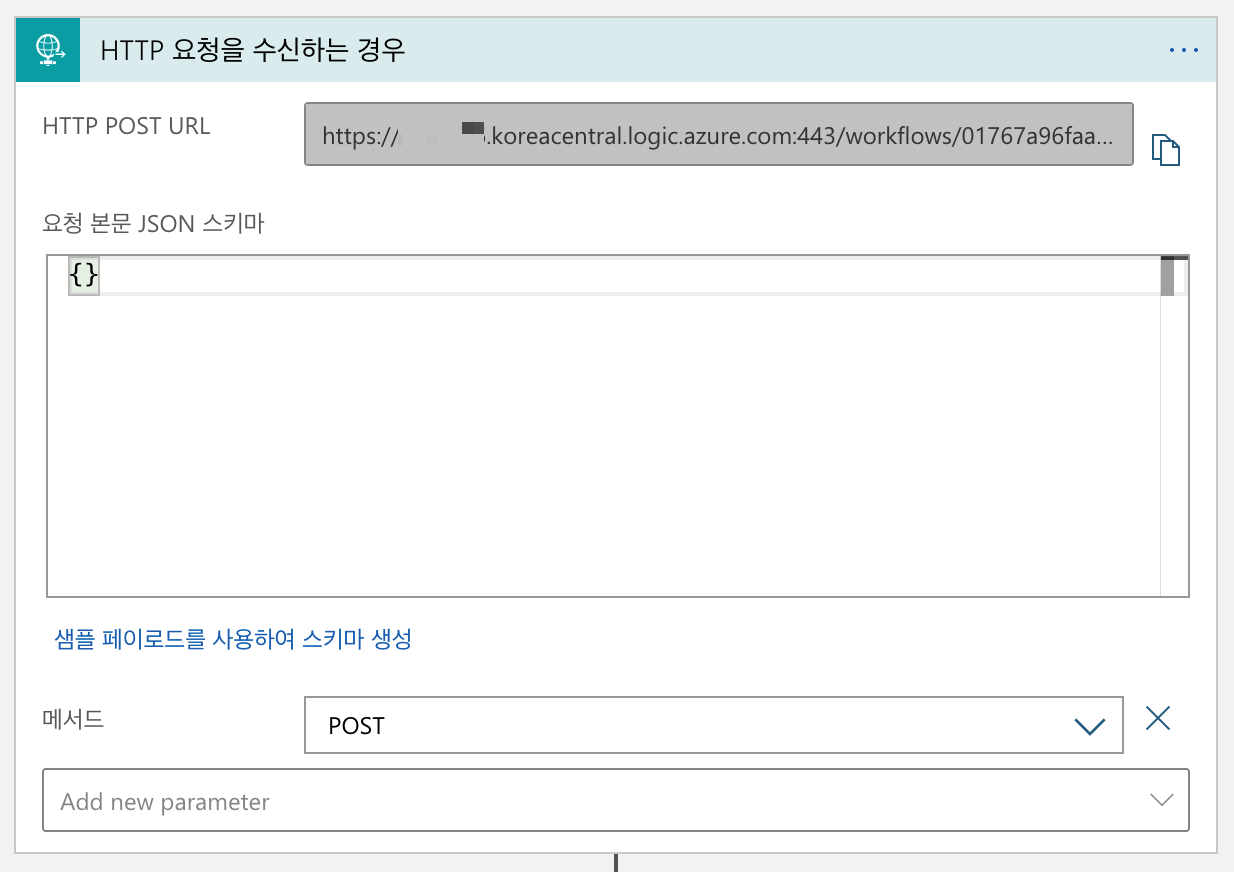
이렇게 만들어 놓은 로직 앱의 URL을 이용해서 키 저장소에서 이벤트 처리기를 연동시켜 보자. 먼저 키 저장소 인스턴스의 이벤트 블레이드로 이동한다. 그리고 + 이벤트 구독 버튼을 클릭한다.
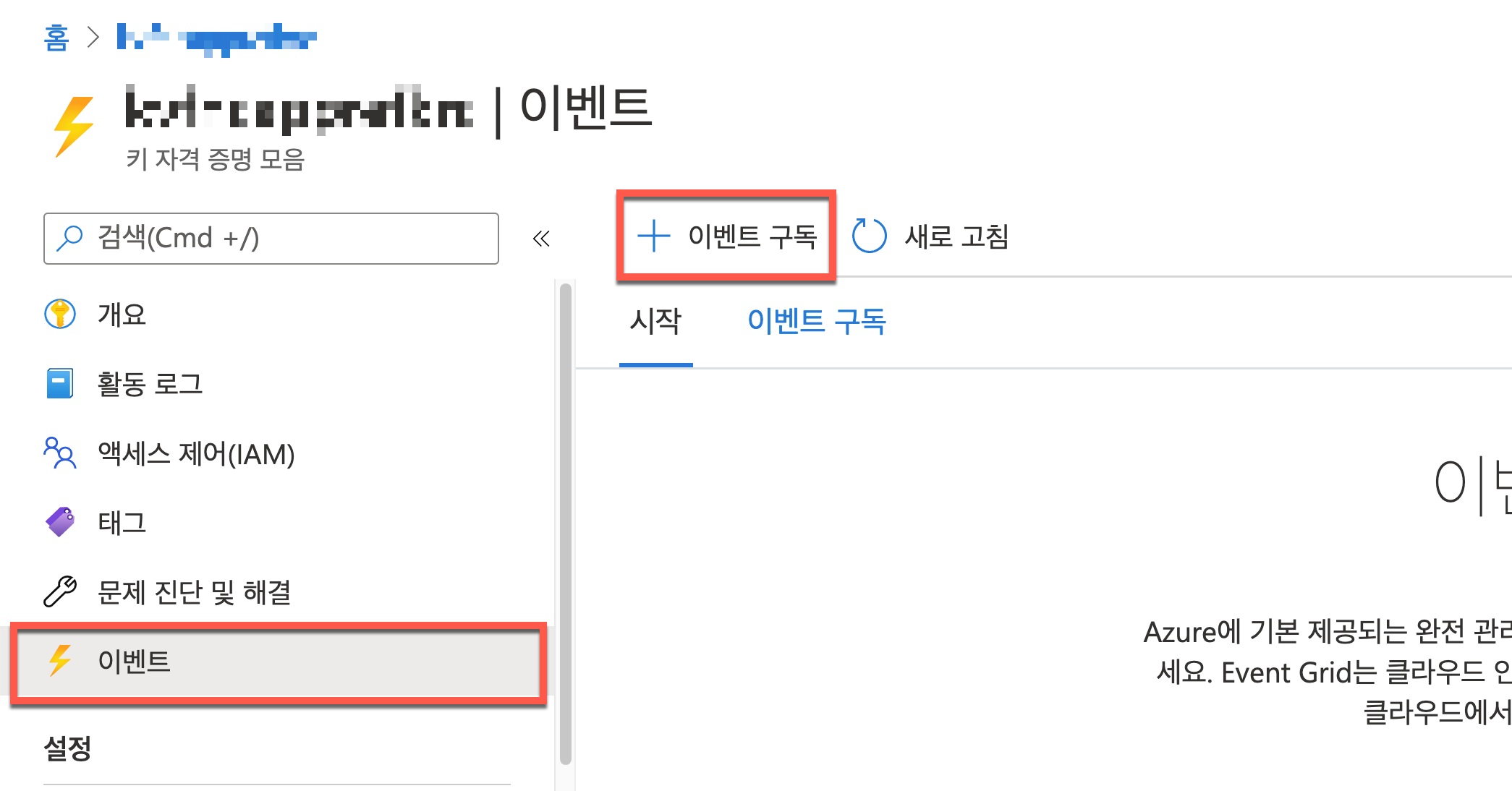
그러면 이벤트 구독 관련 인스턴스를 생성하는 화면이 나오는데, 아래와 같이 이벤트 구독 인스턴스 이름, 이벤트 스키마, 시스템 토픽 인스턴스 이름, 엔드포인트 정보, 웹훅 엔드포인트 URL을 선택한다.
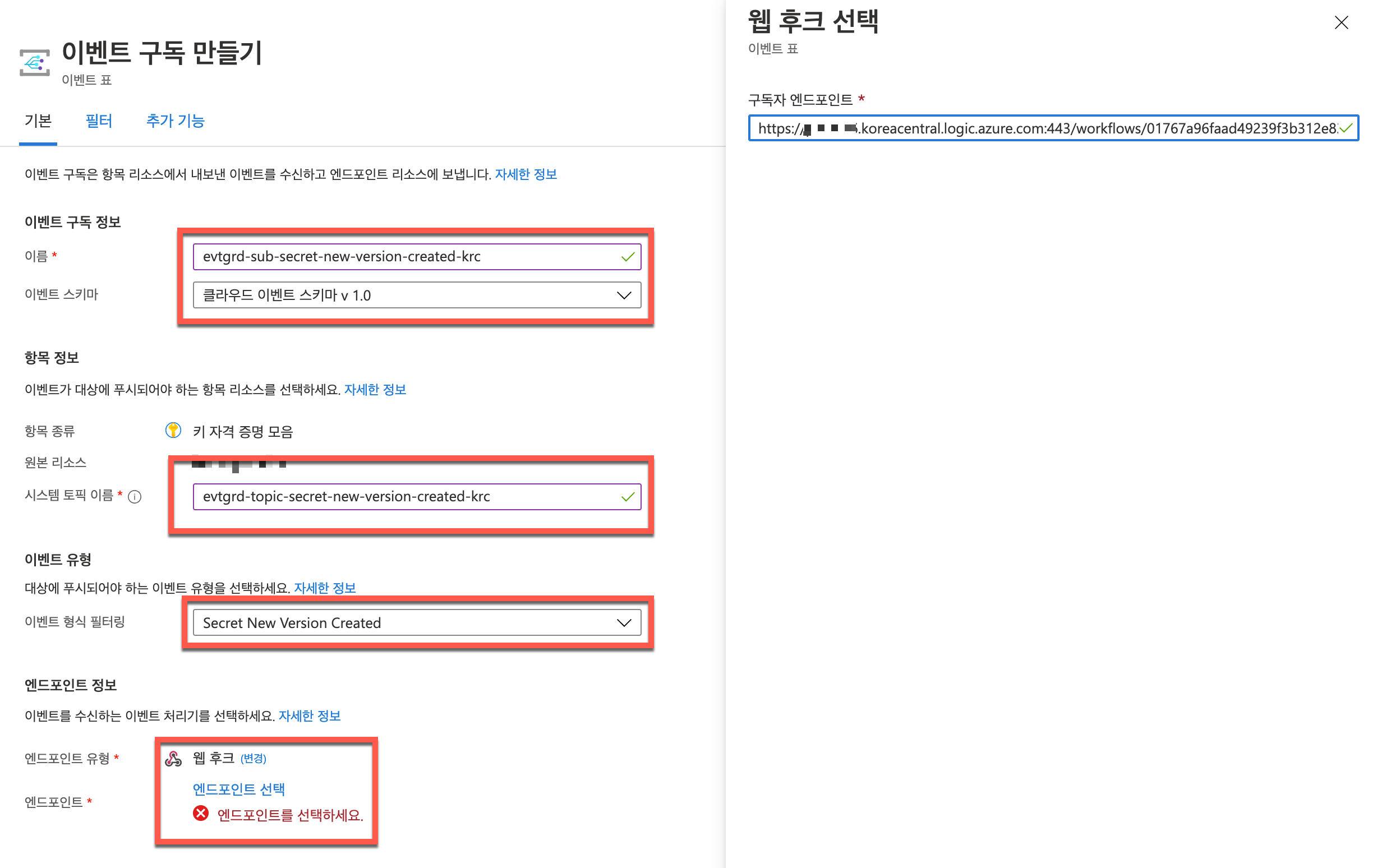
- 이벤트 구독 정보 섹션에서는 이벤트 스키마로 클라우드 이벤트 스키마 v1.0을 선택했는데, 이는 애저 자체 표준 대신 CNCF에서 제시하는 표준인 클라우드이벤트 스펙을 따르는 것이 향후 이기종간 통합에 편리하기 때문이다.
- 항목 정보 섹션에서는 이벤트 그리드 토픽 이름을 선택한다.
- 이벤트 유형 섹션에서는 이벤트 형식 중에서
Secret New Version Created이벤트만 선택한다. - 엔드포인트 정보 섹션에서는 엔드포인트 유형으로 웹훅/웹후크를 선택하고 엔드포인트 값을 앞서 만들어 놓은 로직 앱 엔드포인트 URL로 설정한다.
이렇게 하면 애저 키 저장소 인스턴스와 애저 이벤트그리드, 애저 로직 앱 사이에 이벤트 발생시 기본적으로 처리할 수 있는 파이프라인을 만들게 된다. 실제로 애저 키 저장소에서 시크릿의 새 버전을 하나 만들어 보면 아래와 같은 이벤트가 발생하는 것을 알 수 있다. 원하는 Microsoft.KeyVault.SecretNewVersionCreated 형식의 이벤트를 캡쳐한 것이 보일 것이다.
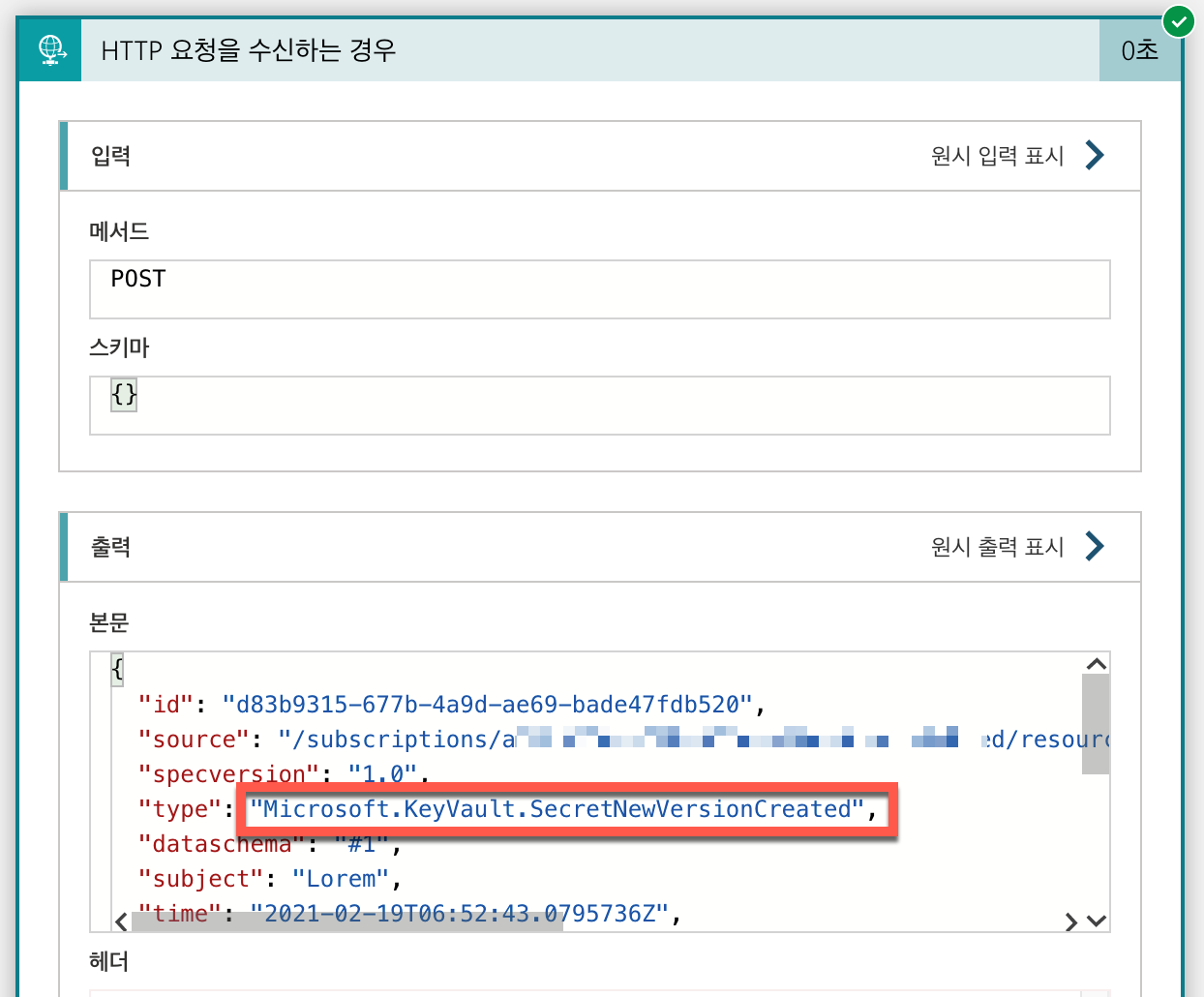
그리고, 실제 이벤트 메시지 JSON 개체는 아래와 같이 생겼다.
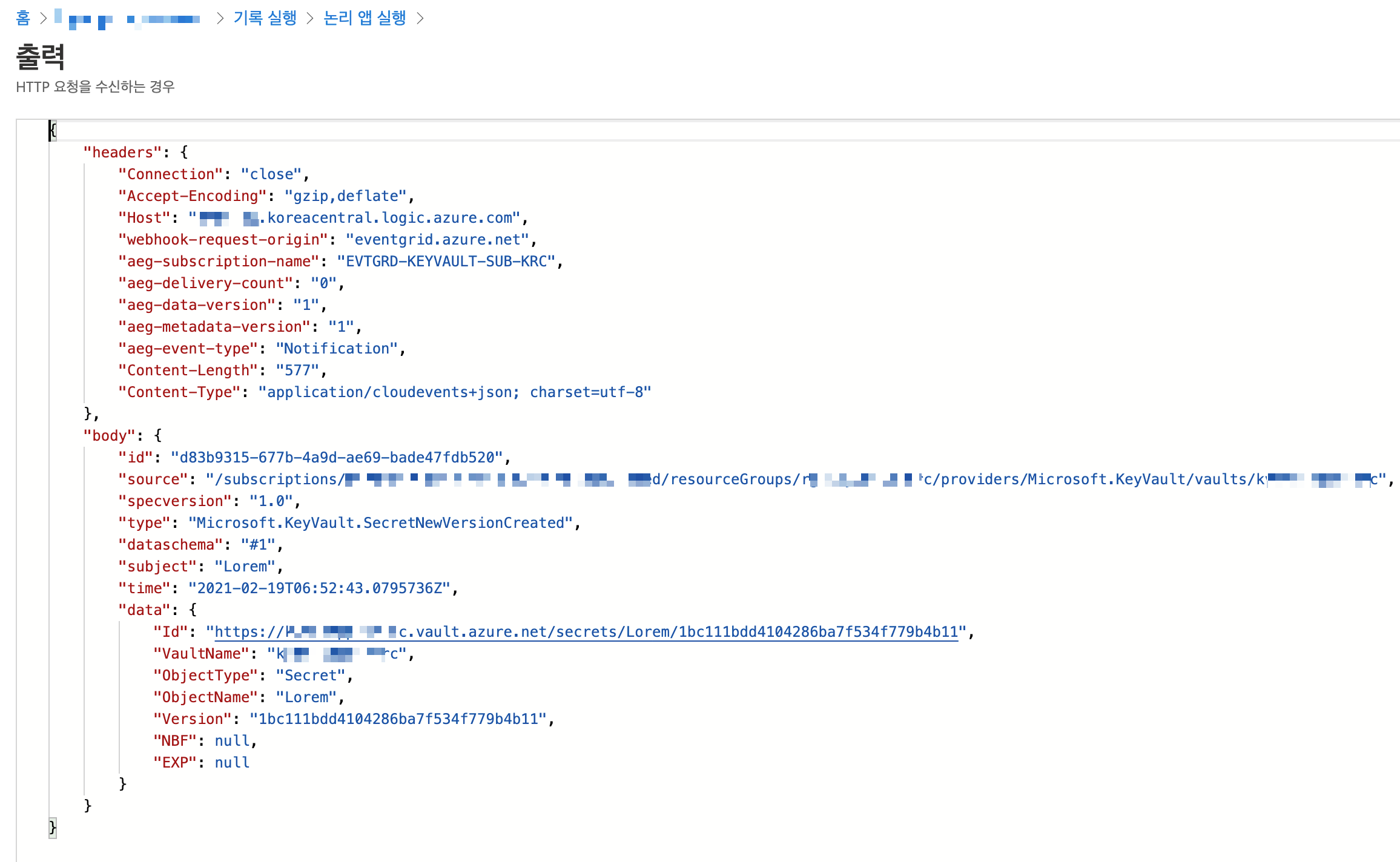
data 속성 안에 보면 ObjectName이라고 있는데, 바로 이것이 시크릿 이름이고, 이 값을 앞으로 구현할 애저 펑션으로 보내서 해당 시크릿 이름에 대해서만 필요한 버전만 남겨두고 나머지를 비활성화 시키도록 할 것이다. 이제 애저 펑션의 구현을 살펴보도록 하자.
애저 펑션을 통해 특정 시크릿에 대해서만 로테이션 관리하기
지난 포스트의 구현 내용과 크게 다르지 않지만, 이번에는 특정 시크릿에 대해서만 처리를 하는 내용이므로 펑션의 구현 내용이 살짝 간결해질 것이다. 먼저 새 HTTP 트리거를 하나 생성한다.
| func new --name DisableSecretHttpTrigger --template HttpTrigger --language C# |
기본 템플릿을 이용해 HTTP 트리거가 만들어졌다. 이제 이 펑션 메소드의 HttpTrigger 바인딩 설정을 아래와 같이 바꾼다. HTTP 메소드는 POST 하나로 한정하고, 라우팅 URL을 secrets/{name}/disable/{count:int?} 처럼 바꾼다 (line #5). 라우팅 URL에 보면 {name}, {count:int?} 같은 플레이스홀더 두 개가 보이는데, 이는 바로 string name, int? count 같은 파라미터 변수로 치환시킬 수 있다 (line #6).
| public static class DisableSecretHttpTrigger | |
| { | |
| [FunctionName("DisableSecretHttpTrigger")] | |
| public static async Task<IActionResult> Run( | |
| [HttpTrigger(AuthorizationLevel.Function, "POST", Route = "secrets/{name}/disable/{count:int?}")] HttpRequest req, | |
| string name, int? count, | |
| ILogger log) | |
| { |
환경 변수를 통해 아래 두 값을 받아온다. 하나는 애저 키 저장소에 접근할 수 있는 URI이고, 다른 하나는 애저 키 저장소 인스턴스를 호스팅하는 테넌트의 ID값이다.
| // Get the KeyVault URI | |
| var uri = Environment.GetEnvironmentVariable("KeyVault__Uri"); | |
| // Get the tenant ID where the KeyVault lives | |
| var tenantId = Environment.GetEnvironmentVariable("KeyVault__TenantId"); |
다음으로는 애저 키 저장소에 접근할 수 있는 SecretClient 인스턴스를 생성한다. 이 때 인증 옵션을 DefaultAzureCredentialOptions 인스턴스를 통해 제공해야 하는데, 만약 개발하려는 로컬 컴퓨터에서 애저에 로그인한 계정이 여러 개의 테넌트 정보를 갖고 있다면, 아래와 같이 명시적으로 테넌트 ID 값을 지정해 줘야 한다. 그렇지 않으면 인증 에러가 발생한다 (line #4-6).
| // Set the tenant ID, in case your account has multiple tenants logged in | |
| var options = new DefaultAzureCredentialOptions() | |
| { | |
| SharedTokenCacheTenantId = tenantId, | |
| VisualStudioTenantId = tenantId, | |
| VisualStudioCodeTenantId = tenantId, | |
| }; | |
| var client = new SecretClient(new Uri(uri), new DefaultAzureCredential(options)); |
시크릿 이름을 이미 알고 있기 때문에 아래와 같이 직접 이름을 호출해서 모든 시크릿 버전을 가져온다. 단, 활성화 된 것만 가져오면 되므로 아래와 같이 WhereAwait 구문으로 필터링을 한다 (line #5). 또한 OrderByDescendingAwait 구문을 이용해 시간의 역순으로 정렬해서 가장 최근 것이 맨 앞으로 오게끔 한다 (line #6).
| // Get the all versions of the given secret | |
| // Filter only enabled versions | |
| // Sort by the created date in a reverse order | |
| var versions = await client.GetPropertiesOfSecretVersionsAsync(name) | |
| .WhereAwait(p => new ValueTask<bool>(p.Enabled.GetValueOrDefault() == true)) | |
| .OrderByDescendingAwait(p => new ValueTask<DateTimeOffset>(p.CreatedOn.GetValueOrDefault())) | |
| .ToListAsync() | |
| .ConfigureAwait(false); |
만약 해당 시크릿에는 활성화된 버전이 없다면, 더이상 처리할 것이 없으므로 펑션을 끝낸다.
| // Do nothing if there is no version enabled | |
| if (!versions.Any()) | |
| { | |
| return new AcceptedResult(); | |
| } |
기본적으로 로테이션 관리를 하기 위해서는 버전이 최소 두 개가 필요하므로, 만약 count 값이 주어지지 않았다면 2를 기본값으로 해서 초기화한다.
| if (!count.HasValue) | |
| { | |
| count = 2; | |
| } |
현재 활성화된 시크릿 버전이 주어진 카운트 값 보다 많지 않다면 더이상 처리할 것이 없으므로 펑션을 끝낸다.
| // Do nothing if there is only given number of versions enabled | |
| if (versions.Count < count.Value + 1) | |
| { | |
| return new AcceptedResult(); | |
| } |
이제 남은 시크릿 버전을 대상으로 비활성화 처리를 해야 한다. 주어진 count 값 만큼의 최신 버전을 건너뛰고 그 다음부터 처리한다 (line #2). 그리고 Enabled 값을 false로 변경하고 (line #7), 업데이트한다 (line #9).
| // Disable all versions except the first (latest) given number of versions | |
| var candidates = versions.Skip(count.Value).ToList(); | |
| var results = new List<SecretProperties>(); | |
| results.AddRange(versions.Take(count.Value)); | |
| foreach (var candidate in candidates) | |
| { | |
| candidate.Enabled = false; | |
| var response = await client.UpdateSecretPropertiesAsync(candidate).ConfigureAwait(false); | |
| results.Add(response.Value); | |
| } |
마지막으로 처리 결과를 저장한 변수를 응답 개체에 실어 반환한다.
| var res = new ContentResult() | |
| { | |
| Content = JsonConvert.SerializeObject(results, Formatting.Indented), | |
| ContentType = "application/json", | |
| StatusCode = (int)HttpStatusCode.OK, | |
| }; | |
| return res; | |
| } | |
| } |
이렇게 해서 애저 펑션 쪽의 구현은 끝났다. 이제 이를 애저로 배포하고 난 후 로직 앱에 연동시켜 보자.
애저 로직 앱과 애저 펑션 연동
앞서 만들어 둔 애저 로직 앱 인스턴스에 아래와 같이 HTTP 액션과 응답 액션을 추가한다. 애저 펑션 엔드포인트를 호출할 때 ObjectName 값과 2를 라우팅 파라미터로 추가한 것이 보일 것이다.
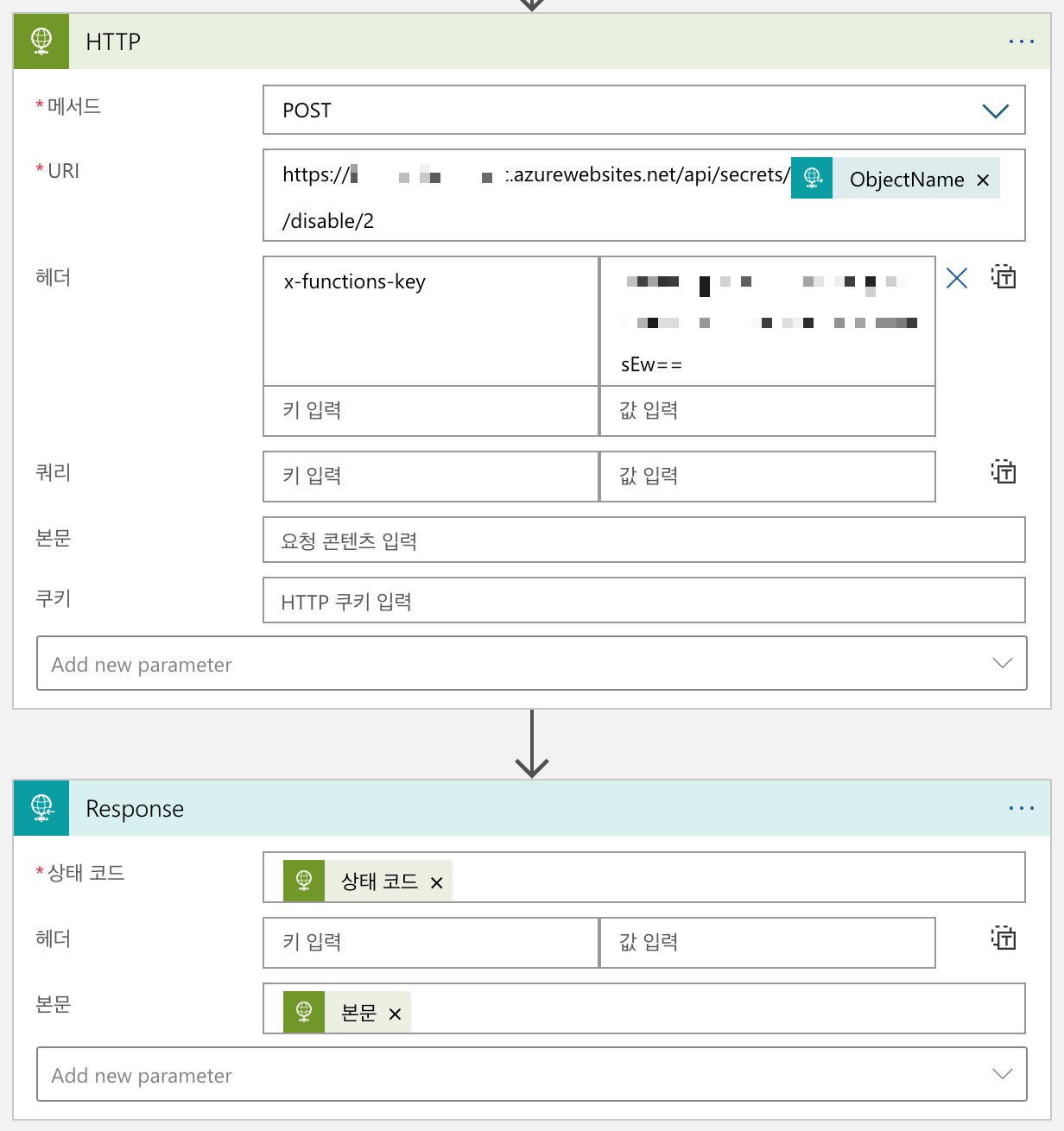
이제 애저 키 저장소로부터 애저 이벤트그리드, 로직 앱, 애저 펑션을 이용한 종단간 프로세스 통합 작업은 끝났다. 실제로 이 워크플우를 실행시켜 보자.
종단간 테스트 – 애저 키 저장소 시크릿 버전 추가
앞서 구현한 모든 통합 워크플로우를 실행시키기 위해서는 애저 키 저장소 인스턴스에 새 시크릿 버전을 추가해 보면 된다.
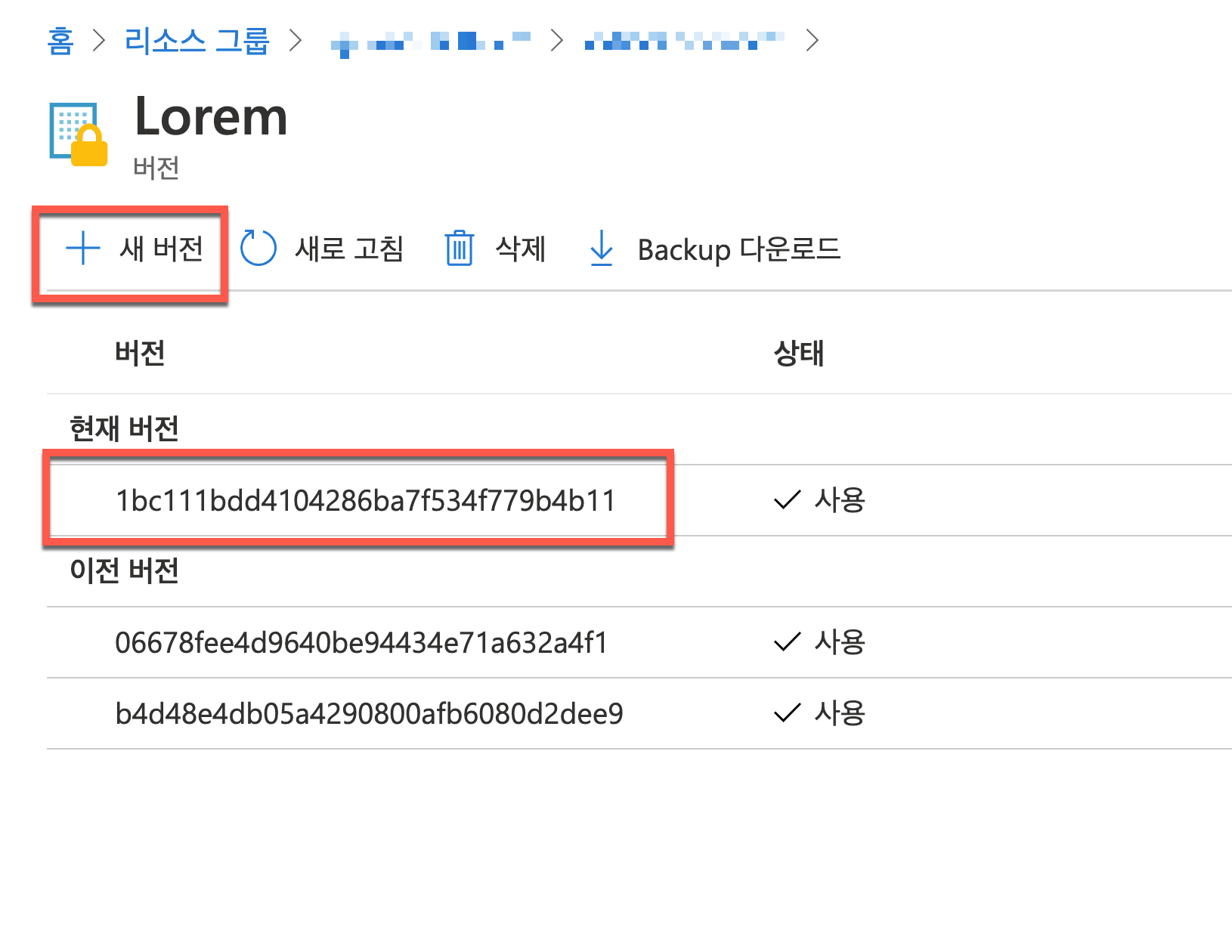
아래와 같이 애저 키 저장소 인스턴스에 새 시크릿 버전을 추가해 보자.
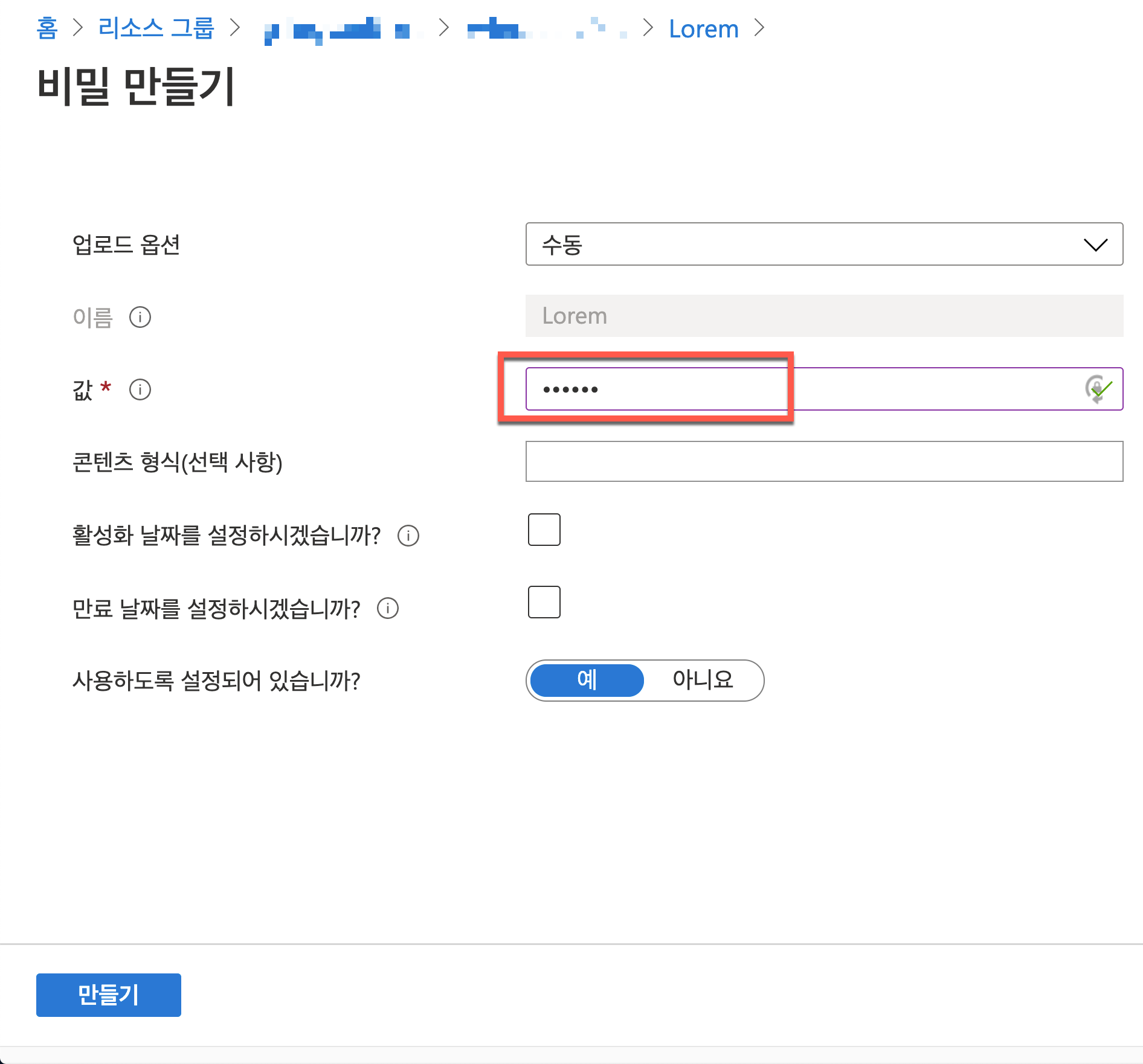
아래와 같이 새 버전이 추가된 것이 보일 것이다.
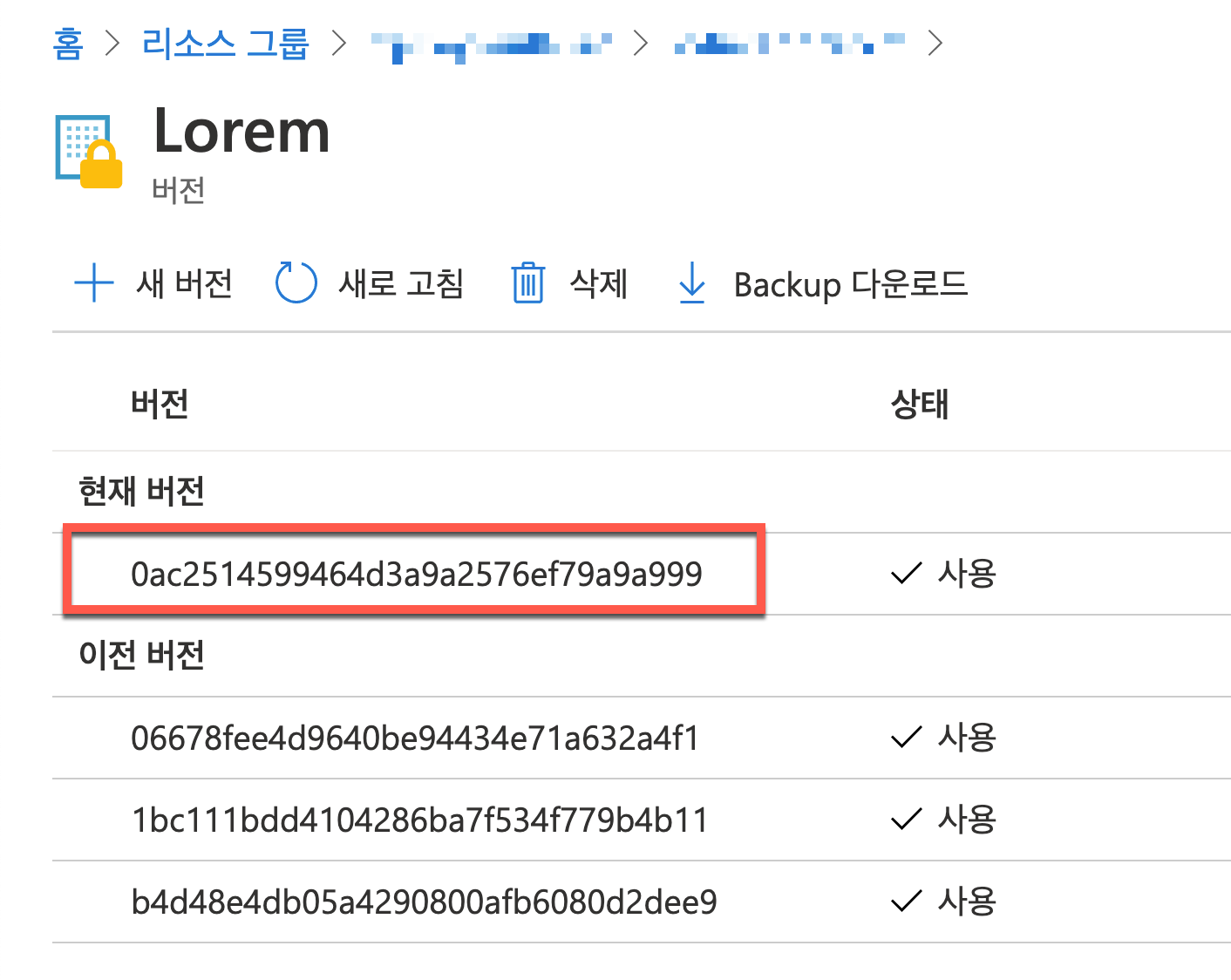
그리고 새 버전이 추가됐을 때 이벤트 그리드를 통해 로직 앱으로 받은 이벤트 데이터는 아래와 같다. ObjectName 값과, 새로 생성된 시크릿 버전 값이 위와 같은 것을 확인했는가?
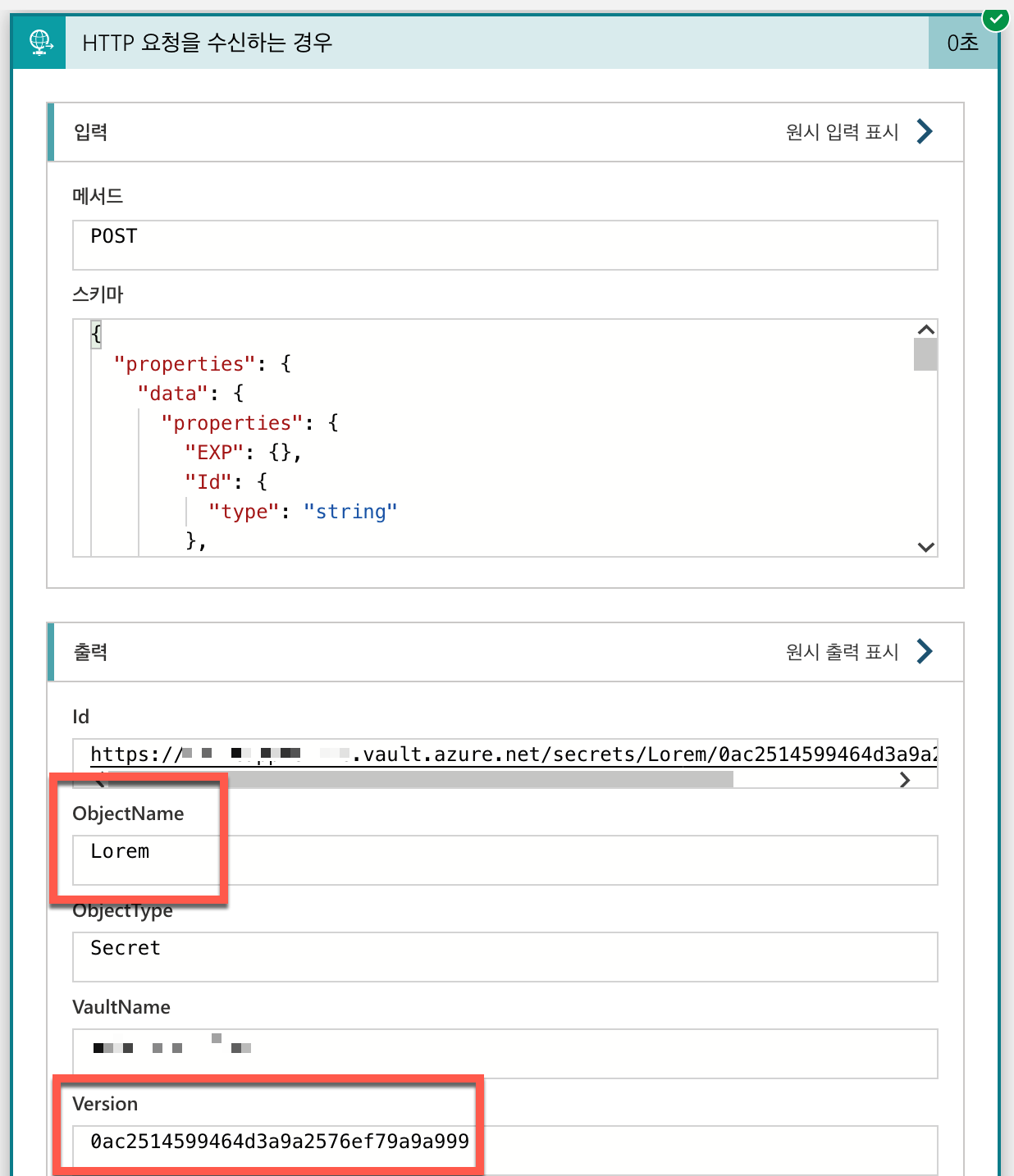
이 로직 앱을 통해 애저 펑션을 호출하고 해당 시크릿의 로테이션 처리 결과가 적용된 애저 키 저장소를 살펴 보면 최신 두 버전을 제외하고 나머지는 모두 비활성화 상태로 바뀐 것을 확인할 수 있다.
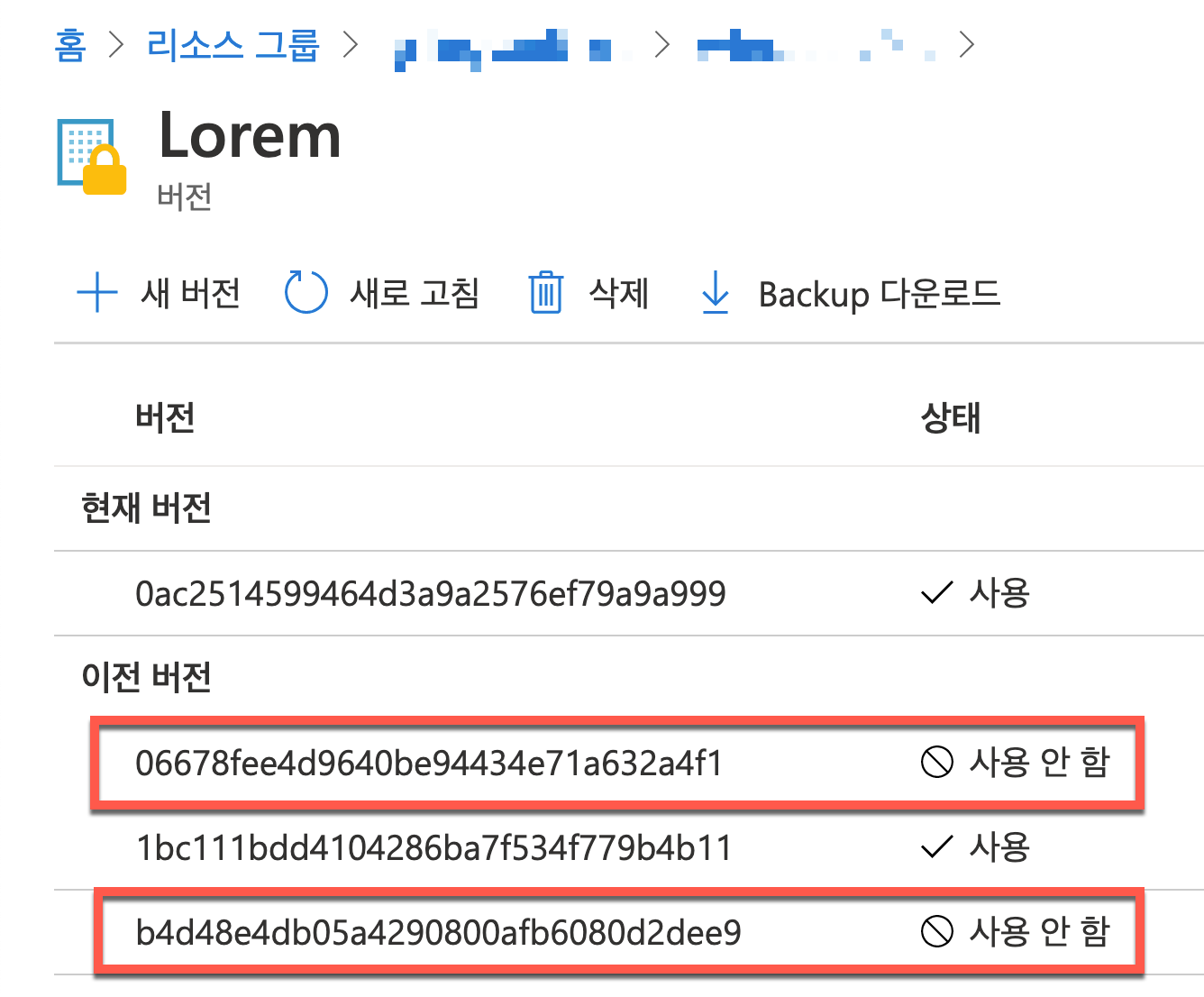
지금까지 애저 키 저장소 인스턴스에 새 시크릿 버전이 추가되는 이벤트를 캡쳐해서 해당 시크릿만 대상으로 버전 로테이션 관리를 하는 방법을 애저 이벤트그리드, 애저 로직 앱, 애저 펑션을 이용해서 구현해 보았다. 여러분의 실무에서도 이와 비슷한 방식으로 이벤트를 캡쳐해서 처리하게 하는 방식을 도입해 본다면 꽤 유용할 것이다.